PS制作文字绕着圈自动展示效果
(福利推荐:你还在原价购买阿里云服务器?现在阿里云0.8折限时抢购活动来啦!4核8G企业云服务器仅2998元/3年,立即抢购>>>:9i0i.cn/aliyun)
一提到ps就会想到图片处理,photoshop中有一个路径功能很好用,在制作公章时我们希望文字能够线着圈自动展示,下面就来介绍一下如何在PS中制作线圈打字效果,有需要的朋友可以参考本文。
最终效果图:

步骤
1、打开photoshop软件,新建一个500x500像素的画布。
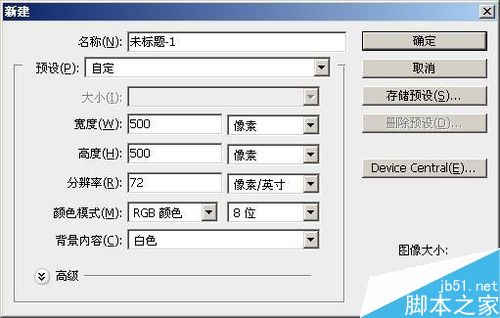
2、在工具栏中找到“形状工具按钮”
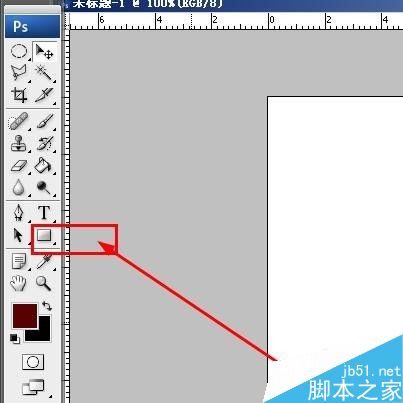
3、右击形状按钮,选择“椭圆工具”,因为我们要画一个圆,当然你可以选择其他工具。

4、顶部工具栏显示当前椭圆工具的参数按钮,点击“路径”,这样画出来的圆才是一个路径。

5、按住键盘上的shift键,同时拖动鼠标,这样就能画出一个正圆了。

6、点击工具栏中的“文字工具按钮”,同时在顶部的参数中设置字体、大小、颜色等。
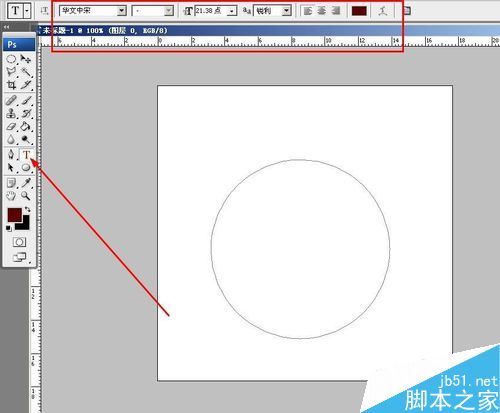
7、把鼠标移动上面所画圆的线上,此时文字工具光标会变成一个波浪,点击鼠标就可以输入文字了。

8、输入文字“PHOTOSHOP文字绕圈制作方法”

9、按住键盘上的ctrl键,这此会出现调控功能,可以拖动四角来改变大小,旋转等。
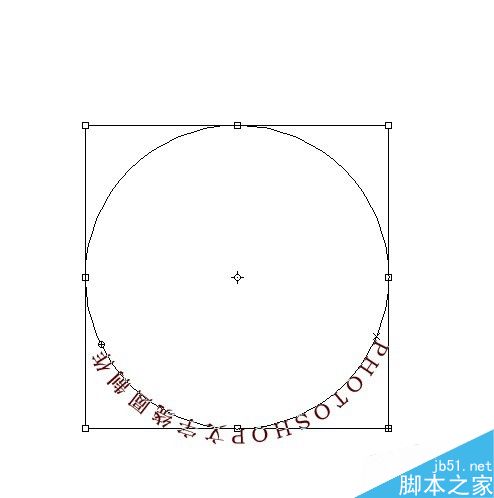
10、此时鼠标移到文字上时会出现一个向右的箭头,直接往圆内部拖动就可以让文字绕圆的内部排列。
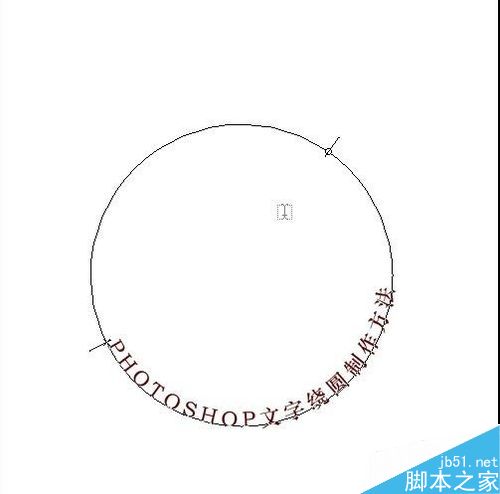
以上就是PS制作文字绕着圈自动展示效果方法介绍,操作很简单的,大家学会了吗?希望能对大家有所帮助!
相关文章
 ps图纸区域选不了怎么办?ps处理图纸的时候,想要选择部分区域,但是选择以后是空的,该怎么办去呢?下面我们就来看看ps所选区域是空的多种解决办法2023-05-05
ps图纸区域选不了怎么办?ps处理图纸的时候,想要选择部分区域,但是选择以后是空的,该怎么办去呢?下面我们就来看看ps所选区域是空的多种解决办法2023-05-05 ps怎么做纹理浮雕凸出效果图?ps中想要做纹理浮雕效果,该怎么制作呢?下面我们就来看看ps凸起浮雕效果的制作方法2023-05-04
ps怎么做纹理浮雕凸出效果图?ps中想要做纹理浮雕效果,该怎么制作呢?下面我们就来看看ps凸起浮雕效果的制作方法2023-05-04 ps如何将图片变成笔刷?ps导入的图片想要将风景图片变成笔刷,该怎么操作呢?下面我们就来看看ps将图片处理成笔刷效果的技巧2023-05-04
ps如何将图片变成笔刷?ps导入的图片想要将风景图片变成笔刷,该怎么操作呢?下面我们就来看看ps将图片处理成笔刷效果的技巧2023-05-04 ps怎么设计公司名片?ps中想要设计名片,该怎么制作公司的名片呢?下面我们就来看看图文教您轻松学会用PS设计制作名片2023-04-30
ps怎么设计公司名片?ps中想要设计名片,该怎么制作公司的名片呢?下面我们就来看看图文教您轻松学会用PS设计制作名片2023-04-30
ps如何制作花岗岩浮雕效果图? ps设计花岗岩浮雕图案的技巧
ps如何制作花岗岩浮雕效果图?ps中想要设计一款花岗岩浮雕图案,该怎么操作呢?下面我们就来看看ps设计花岗岩浮雕图案的技巧2023-04-27 ps显示全屏了怎么办?ps处理图片的时候,突然全屏了,想要退出全屏,该怎么操作呢?下面我们就来看看PS突然全屏幕显示后退出方法2023-04-27
ps显示全屏了怎么办?ps处理图片的时候,突然全屏了,想要退出全屏,该怎么操作呢?下面我们就来看看PS突然全屏幕显示后退出方法2023-04-27
PS怎么画心形柱体? PS工作路径快速制作出3D心形模型的技巧
PS怎么画心形柱体?ps中想要绘制一款心形柱体模型,该怎么建模3d立体图形呢?下面我们就来看看PS工作路径快速制作出3D心形模型的技巧2023-04-23 ps怎么给抠图加描边?之前利用ps抠出一直小猫,星耀给猫咪添加白色描边,该怎么操作呢?下面我们就来看看ps抠图加外边描边色的技巧2023-04-19
ps怎么给抠图加描边?之前利用ps抠出一直小猫,星耀给猫咪添加白色描边,该怎么操作呢?下面我们就来看看ps抠图加外边描边色的技巧2023-04-19 PS怎么设计咖啡的宣传网页?想要做一款咖啡网页,该怎么设计呢?下面我们就来看看ps设计网页效果图的技巧2023-04-19
PS怎么设计咖啡的宣传网页?想要做一款咖啡网页,该怎么设计呢?下面我们就来看看ps设计网页效果图的技巧2023-04-19 ps投影怎么虚化?ps实体投影的时候,想要给影子做虚化效果,该怎么实现呢?下面我们就来看看PS将实体投影变虚化效果的技巧2023-03-10
ps投影怎么虚化?ps实体投影的时候,想要给影子做虚化效果,该怎么实现呢?下面我们就来看看PS将实体投影变虚化效果的技巧2023-03-10







最新评论